| التعليمـــات |
| التقويم |

 |
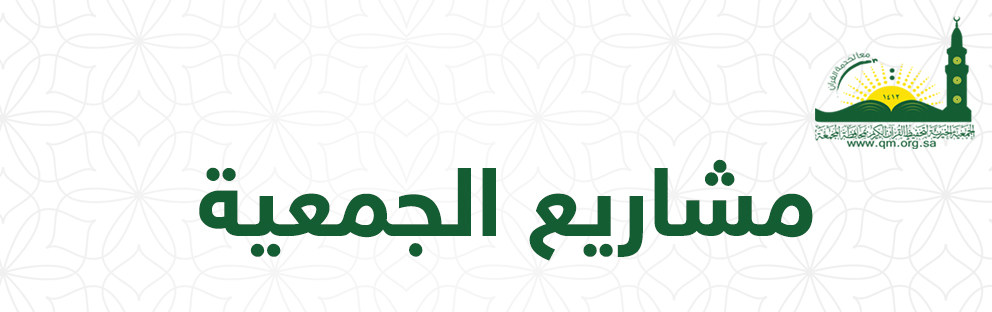
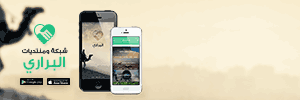

|
|||||||
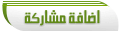 |
|
|
أدوات الموضوع | انواع عرض الموضوع |
|
#11
|
|||
|
|||
|
 الدرس العاشر ( شرح الخيار طباعة , نستطيع بواسطة هذا الخيار طباعة الصور المختارة بعدة مقاسات وأشكال وإختيار االأحجام المناسبة والمرغوبة وكذلك الإتجاهات إما طولية أو عرضية وأيضاًالمسافات بين الصور وغيرها من المميزات ) ( ملاحظة مهمة جداً / لطباعة الصور بدقة عالية لا بد من توفر الطابعة الماسبة وكذلك الورق المخصص للصور عندها سنحصل على صور تنافس الصور المطبوعة لدى الإستديوهات المحترفة وبأقل الأسعار ومنتهى الخصوصية ) نأخذ مثال على هذا الخيار 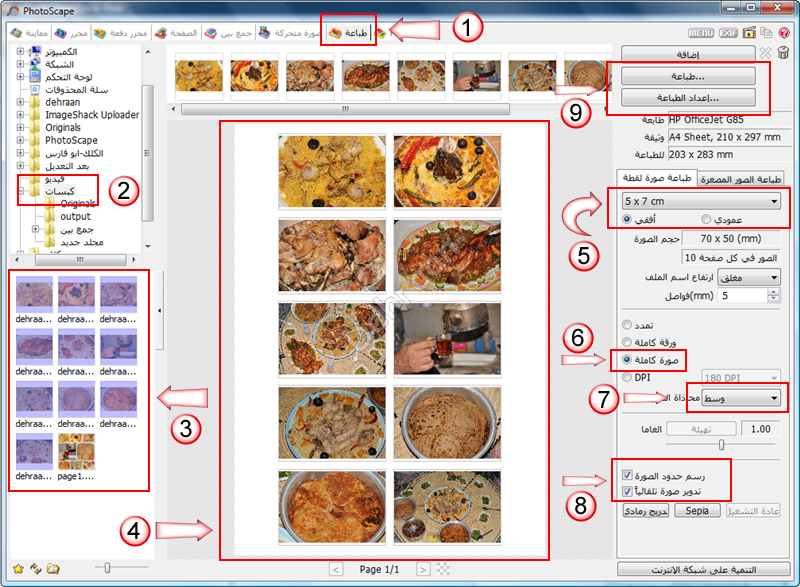 1. نروح للخيار طباعة 2. نختار الملف اللي فيه الصور المرغوب طباعتها 3. نحدد الصور اللي نبي نطبعها 4. نقوم بسحب الصور دفعةً واحدة للقالب في المنتصف 5. هذا أهم خيار لازم ننتبه له وهو حجم الصور اللي نبي نطبع ويتوفر عدة خيارات هنا 6. نختار الصورة كاملة لتظهر كلها 7. نختار توسيط الصور 8. نتأكد من وضع صح في المربعين 9. نسوي إعدادات الطباعة ثم نعمل طباعة ونجرب حتى نحصل على أفضل النتائج 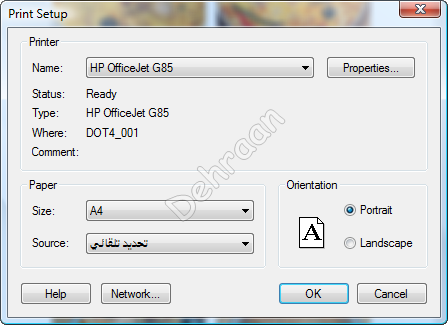 هذا المربع بيطلع لنا عندما نضغط على إعدادات الطباعة ( نختار الإعدادات المناسبة لنا ) 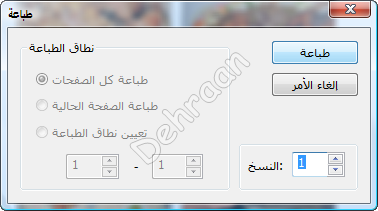 وهذا المربع بيطلع لنا لما نضغط على طباعة نختار عدد النسخ المرغوبة ونطبع على بركة الله ملاحظة ( هذا الخيار جميل جداً ولكن يحتاج إلى ممارسة حتى يتم إتقانه , ولا تنسوا لا بد من توفر الطابعة الماسبة لطباعة الصور وكذلك الورق المناسب للطباعة وهو ورق خاص وسعره مرتفع بالمقارنة مع ورق الطباعة العادي لذلك فمن الافضل طباعة اول صورة على ورق عادي حتى نصل إلى الحجم والغعدادات المناسبة ثم نستخدم الورق الخاص بالصور ) هنا شرح الخيار ( طباعة ) بالفيديو على موقع البرنامج , يوجد موسيقى يرجى خفظ الصوت إنتهى الدرس العاشر
|
|
#12
|
|||
|
|||
|
 الدرس الحادي عشر ( شرح الخيار تحويل الخام ) اقتباس:
وهذا شرح لطريقة التحويل 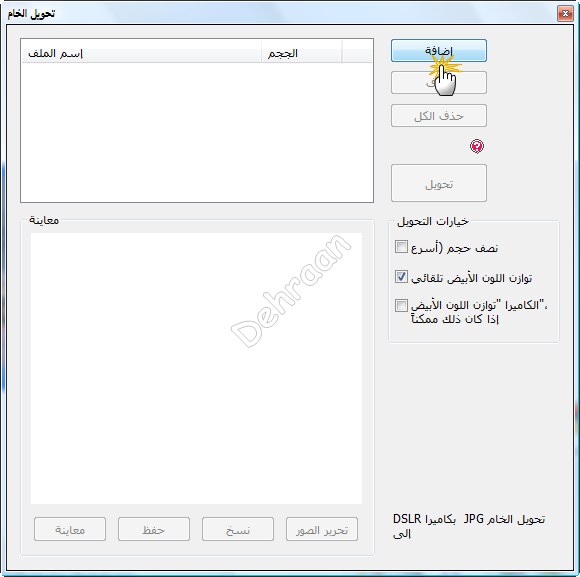 أول ما نضغط على الخيار ( تحويل الخام ) بتطلع لنا هالنافذة نضغط على إضافة ونروح للملف اللي فيه الصور اللي على صيغة RAW 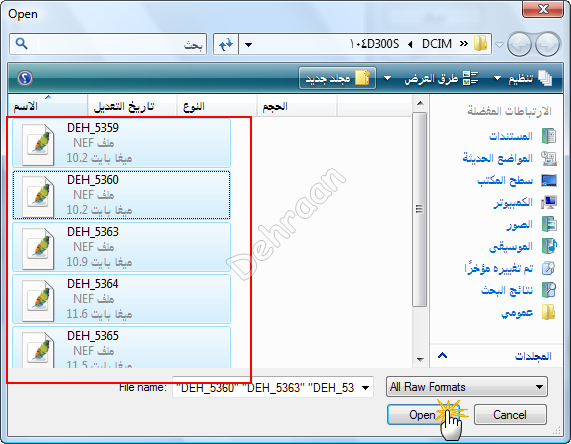 نحدد الصور كلها ونضغط OPEN 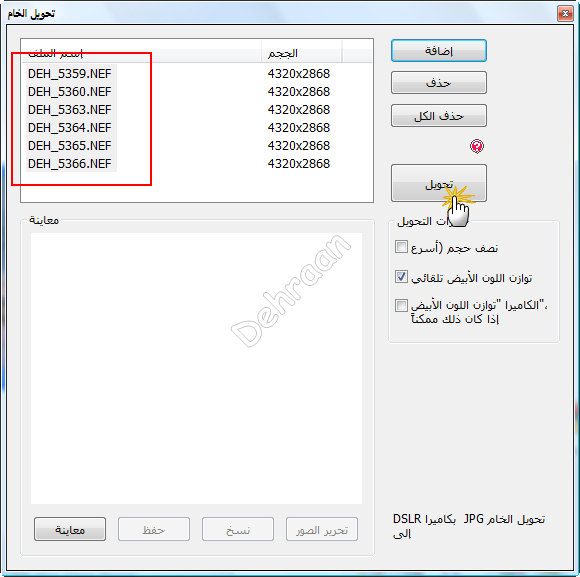 نحدد الصور كلها ونضغط على تحويل  بيسألنا البرنامج , هاه ياولد تبينا نحول , نقول توكل على الله حول  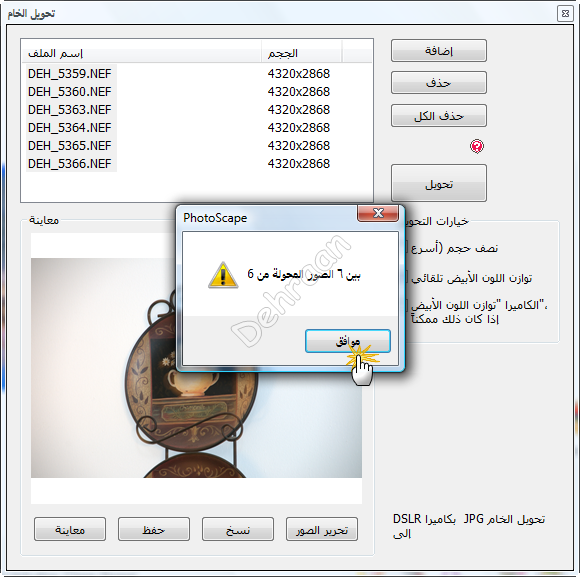 وبيبدأ البرنامج في التحويل ثم بيعلمنا متى ما خلّص , نضغط موافق 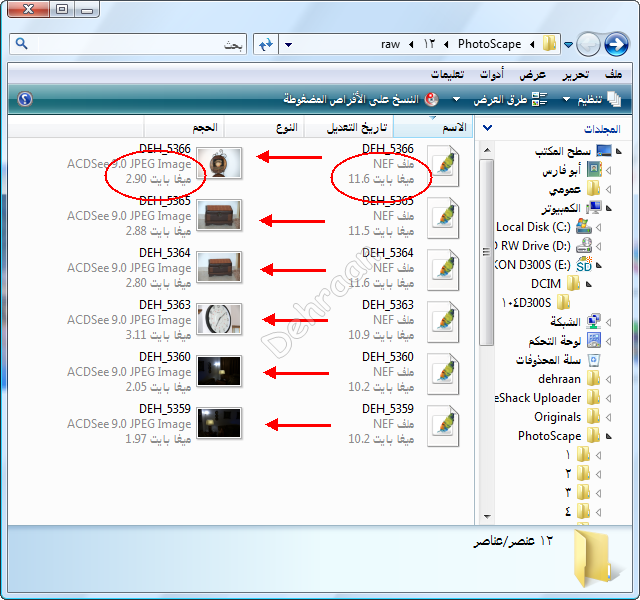 نروح للملف اللي فيه الصور بصيغة RAW بنلقى الصور موجودة بصيغة RAW وبصيغة JEPG وطبعاً الفرق في الحجم واضح مثل ما انتم شايفين هنا شرح خيار تحويل الخام في صفحة الموقع ولكن باللغة الإنجليزية إنتهى الدرس الحادي عشر
|
|
#13
|
|||
|
|||
|
 الدرس الثاني عشر ( شرح الخيار طباعة الورق ) هذا خيار جميل جداً تستطيع بواسطته طباعة أوراق مسطرة أو جداول أو تقاويم باتاريخ الميلادي نأخذ مثلاً طباعة تقويم : 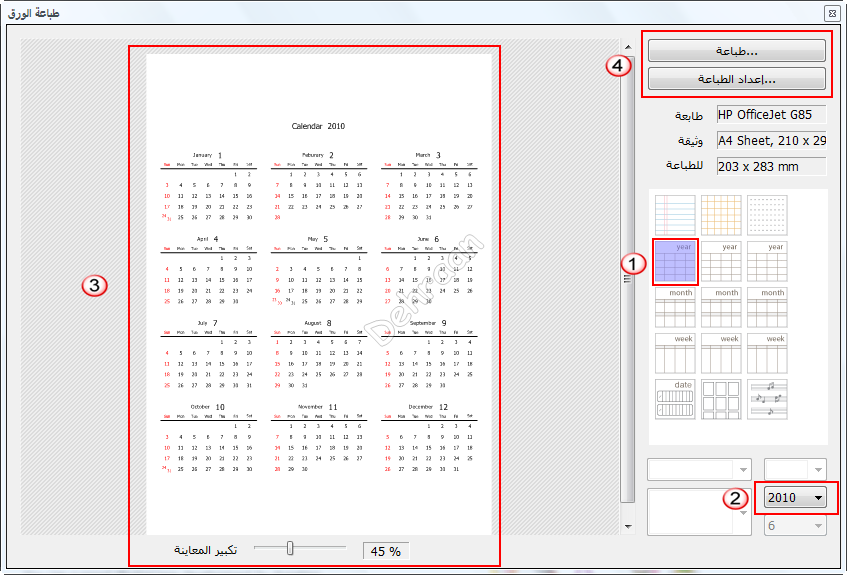 1. نختار القالب المناسب 2. نحدد العام 3. يظهر لنا التقويم أمامانا لنعمل معاينة قبل الطباعة 4. نسوي إعدادات الطباعة ثم الطباعة إنتهى الدرس الثاني عشر
|
|
#14
|
|||
|
|||
|
 الدرس الثالث عشر ( شرح الخيار التقسيم ) في هذا الخيار نستطيع أن نقسم الصورة إلى عدة أقسام متساوية وبعدة صيغ مختلفة وأحجام مختلفة حسب الرغبة .. نشاهد معاً هذا المثال 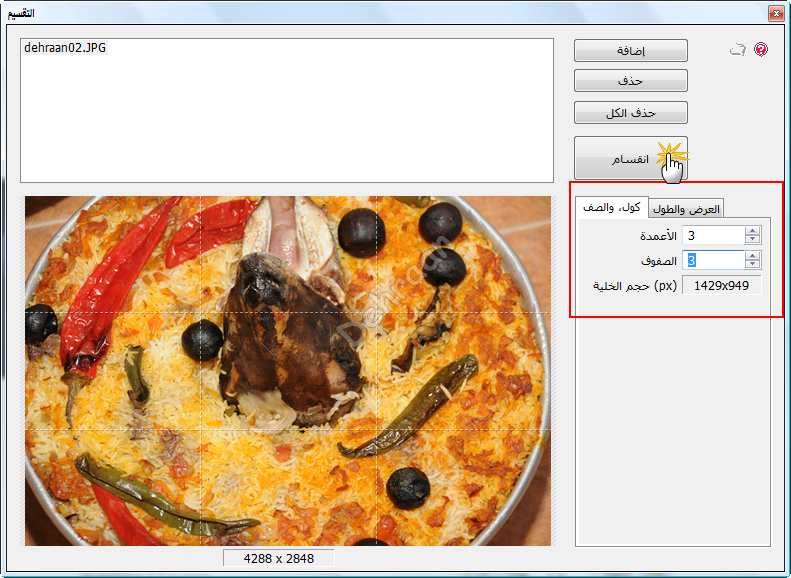 أول ما نضغط على الخيار التقسيم بتطلع لنا هالنافذة ..... ونختار زي ما أنتم شايفين عدد الصور اللي بنقسم الصوره له وهنا إخترنا 9 صور ثم نضغط على إنقسام 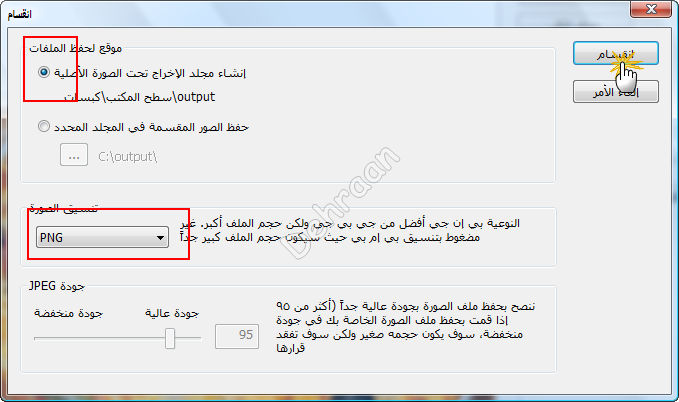 بتطلع لنا النافذة نحط زي ما هو موضح ونضغط على إنقسام 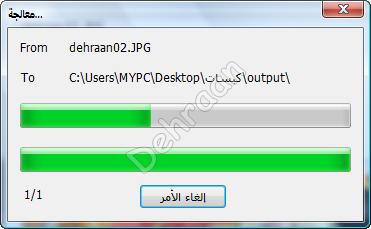  ستبدأ مباشرةً عملية التحويل والإنقسام وبعد إكتمال التحويل نضغط على موافق  نروح للملف اللي تم فيه التحويل بنشوف الصورة تم تقسيمها كما ترون ... شرح الخيار ( التقسيم ) من صفحة الشرح في الموقع إنتهى الدرس الثالث عشر
|
|
#15
|
|||
|
|||
|
 الدرس الرابع عشر ( شرح الخيار معاينة ) هذا الخيار يمكنك من استعراض الصور بالشكل والحجم الذي ترغبه يعني ( مستعرض للصور ) مثلاً 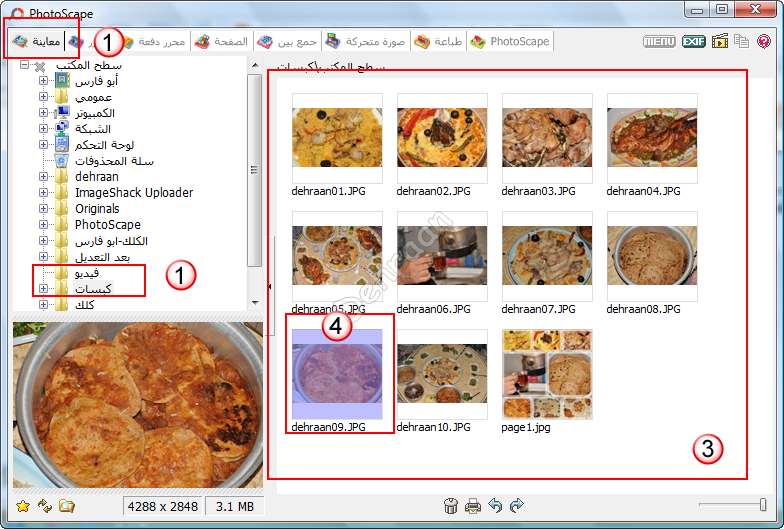 1. نضغط على الخيار معاينة 2. ونختار الملف اللي فيه الصور اللي نبي نعمل لها استعراض 3. تظهر الصور اللي في المجلد في المنصف 4. نختار الصورة المراد استعراضها كاملة ونضغط عليها مرتين  تظهر الصورة بكامل الشاشة ونستعرض الصور بالأسهم او المسافة او الفارة بعد ذلك هنا شرح للخيار ( معاينة ) من موقع البرنامج باللغة الإنجليزية - الرجاء خفض الصوت يوجد موسيقى إنتهى الدرس الرابع عشر وانتهى شرح البرنامج بارك الله فيكم ..... نتمنى لكم الفائدة ولا تنسونا من دعواتكم
|
|
#16
|
|||
|
|||
|
مشكور اخوي دهران عندي البرنامج هذا حييل حلو وسهل
|
|
#17
|
|||
|
|||
|
تم اضافة الصفحة الى مفضلتي للرجوع اليها عند استخدامي للبرنامج ..
|
|
#18
|
||||
|
||||
|
برنامج رائع جدا يعطيك العافية
|
|
#19
|
|||
|
|||
|
ما شاااااء الله تبااارك الله
|
|
#20
|
||||
|
||||
|
وعليكم السلام ورحمة الله وبركاته
|
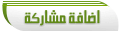 |
|
|